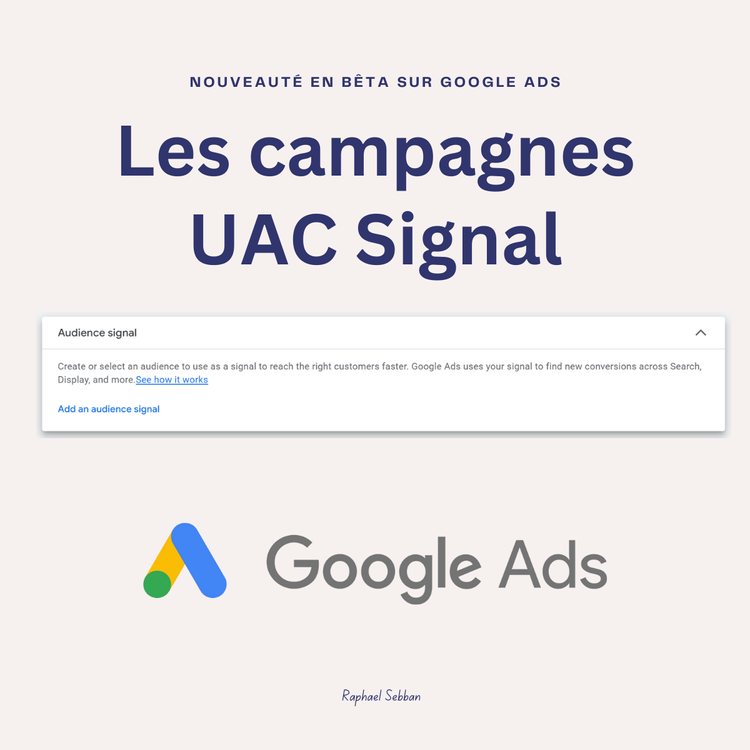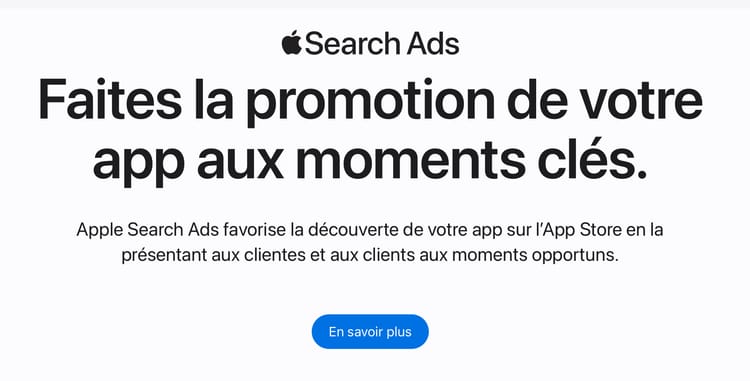Comment connecter AppsFlyer à votre compte Google Ads ?

Vous avez enfin créé votre compte AppsFlyer et vous avez hâte de le connecter pour mesurer les attributions. La question qui se pose maintenant est : comment connecter votre compte AppsFlyer à votre compte publicitaire Google Ads ?
Salut tout le monde ! Dans cet article, nous allons voir étape par étape comment connecter votre compte Google Ads à votre compte AppsFlyer de manière à permettre l'attribution des installations et des événements qui se produisent dans l'application.
Pourquoi connecter Google Ads à AppsFlyer ?
Comme expliqué précédemment, AppsFlyer est une plateforme d’attribution qui permet de mesurer les différentes campagnes marketing que vous lancez. Si vous utilisez uniquement Firebase et Google Analytics 4 (GA4) pour suivre les attributions, vous risquez de manquer de données complètes et indépendantes.
Les avantages d'AppsFlyer
Bien que Firebase et GA4 fournissent des informations précieuses, elles peuvent souvent attribuer plus d'événements à Google Ads que ce qui est réel. Google a tendance à s'attribuer plus de téléchargements et d'événements, car il dispose de plus de capacités analytiques lorsqu'il reste dans son propre écosystème.
C’est pourquoi le standard dans le monde du marketing digital pour les applications mobiles est d’utiliser des logiciels tiers comme AppsFlyer pour mesurer et optimiser les campagnes.
Étapes pour connecter AppsFlyer à Google Ads
Pour commencer, vous aurez bien sûr besoin de votre compte AppsFlyer. Si vous êtes ici, vous l'avez probablement déjà, donc passons directement aux étapes suivantes.
Créer un Link ID sur Google Ads
- Connectez-vous à votre compte administrateur Google Ads.
- Dans le menu en haut, cliquez sur Outils et paramètres.
- Sous Configuration, sélectionnez Gestionnaire des données et cliquez sur + Connecter le produit.
- Dans la barre de recherche, tapez "analyses des apps tierces", sélectionnez les sources, puis cliquez sur Continuer.
- Cliquez sur Créer un ID de lien.
- Sélectionnez AppsFlyer comme fournisseur d'analyse des applications.
- Sélectionnez la plateforme (Android ou iOS).
- Trouvez votre application et sélectionnez-la.
- Cliquez sur Créer un ID de lien.
Configurer l'intégration dans AppsFlyer
- Dans AppsFlyer, dans le menu latéral, sélectionnez Collaboration > Marketplace partenaire.
- Recherchez Google Ads, puis sélectionnez-le.
- Cliquez sur Configurer l'intégration. Vous êtes dirigé vers la page de configuration.
- Dans l'onglet Intégration, cochez Activer le partenaire.
- Collez l'ID de lien que vous avez copié à l'étape précédente.
- Configurez les attributions d'installations.
Connecter les événements in-app
Maintenant, il faut connecter et configurer les événements in-app dans AppsFlyer pour qu'ils soient reconnus par Google Ads. Sélectionnez les événements principaux que vous souhaitez intégrer. Par exemple, si vous avez une action in-app nommée "AF_Login" sur AppsFlyer, vous pouvez la connecter à l’action in-app "Login" dans Google Ads. Si vous ne savez pas quoi choisir, connectez simplement vos événements in-app à "CUSTOM".
Enregistrer les conversions dans Google Ads
Après avoir configuré les événements, allez sur Google Ads pour enregistrer les conversions. Notez qu'il peut falloir 24 heures pour que Google propose et affiche toutes les conversions que vous avez mises en place.
Conclusion
Voilà, c’est fini ! Vous avez maintenant connecté votre compte AppsFlyer à Google Ads. Sous 24 heures, vous pourrez observer vos campagnes Google Ads directement dans votre compte AppsFlyer et bénéficier d'une attribution précise et optimisée.
En suivant ces étapes, vous vous assurez de maximiser l'efficacité de vos campagnes publicitaires et d'obtenir des insights précieux pour optimiser vos stratégies marketing.
Cet article contient des explications basées sur les explications du site officiel Appsflyer.